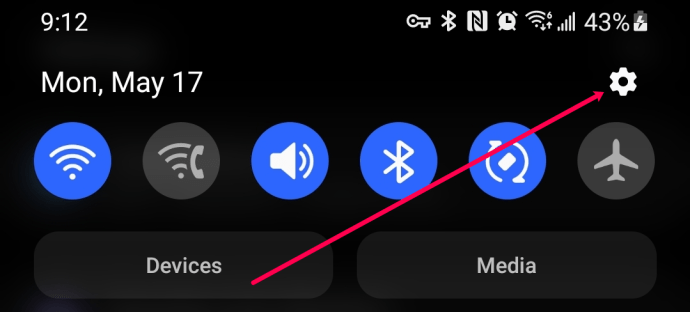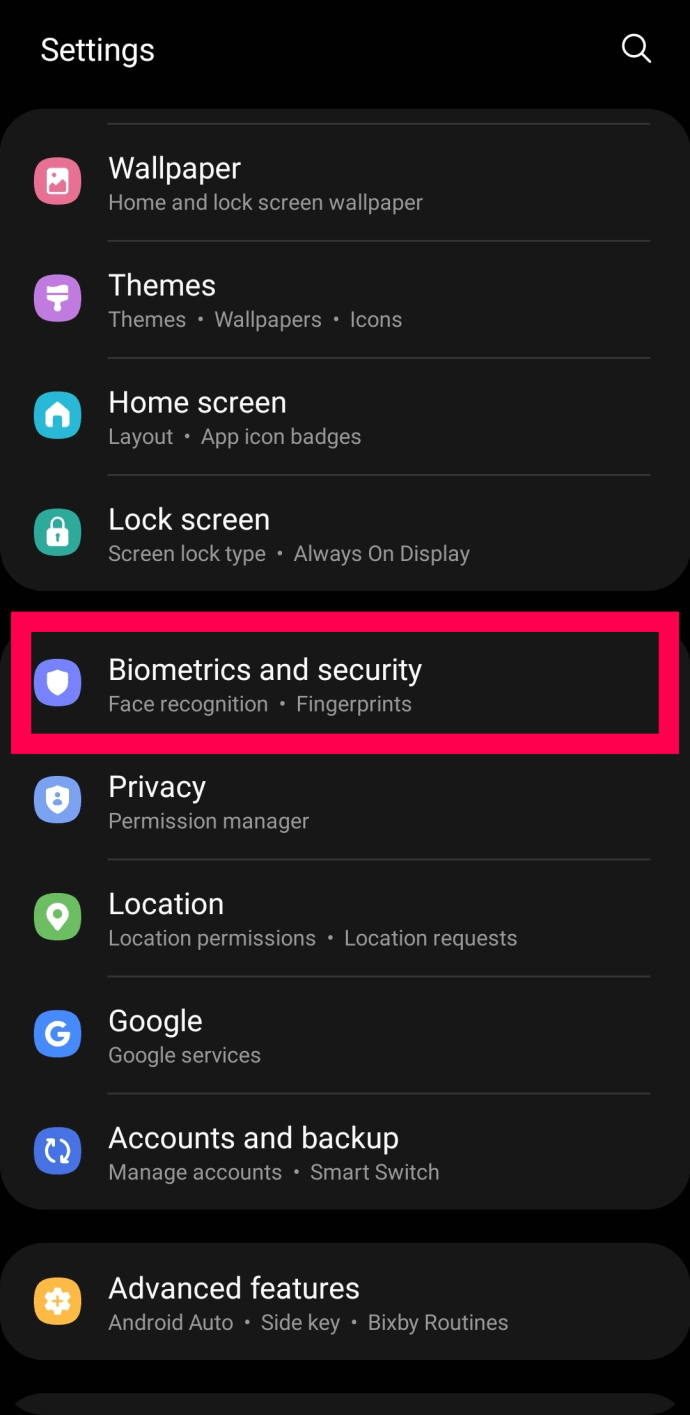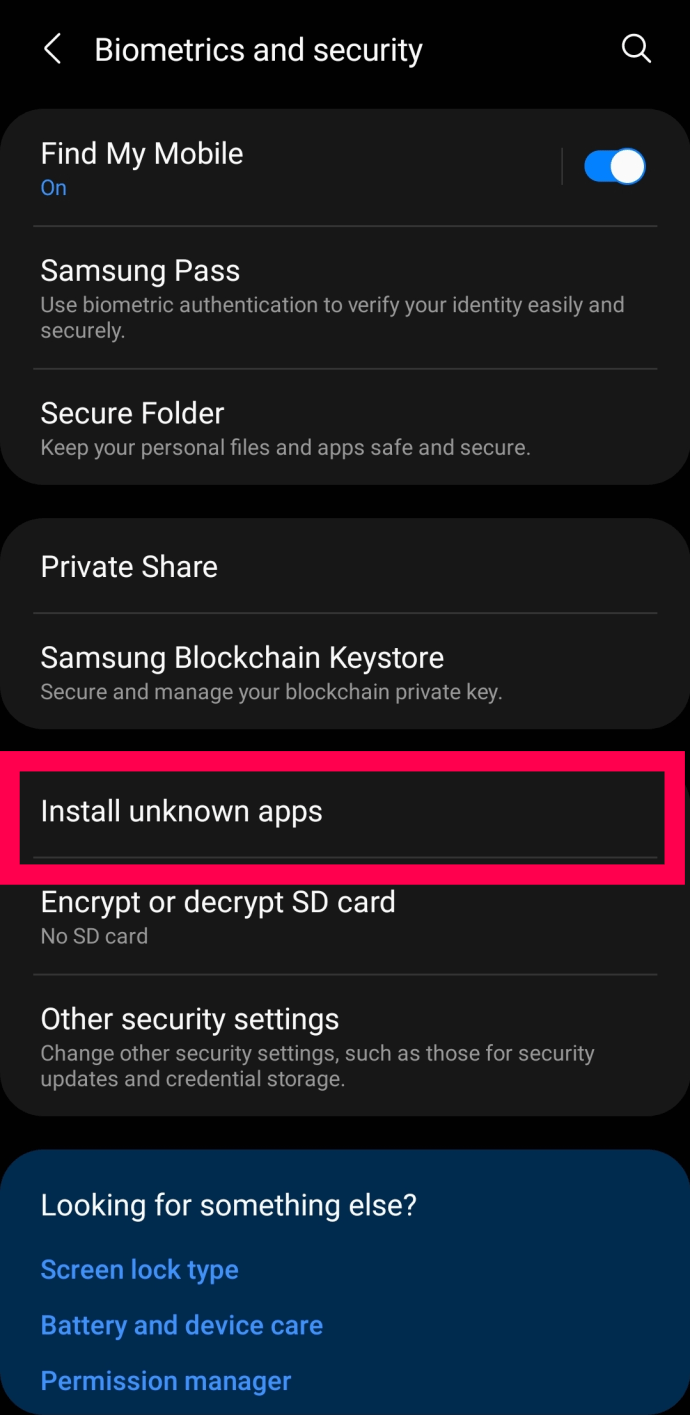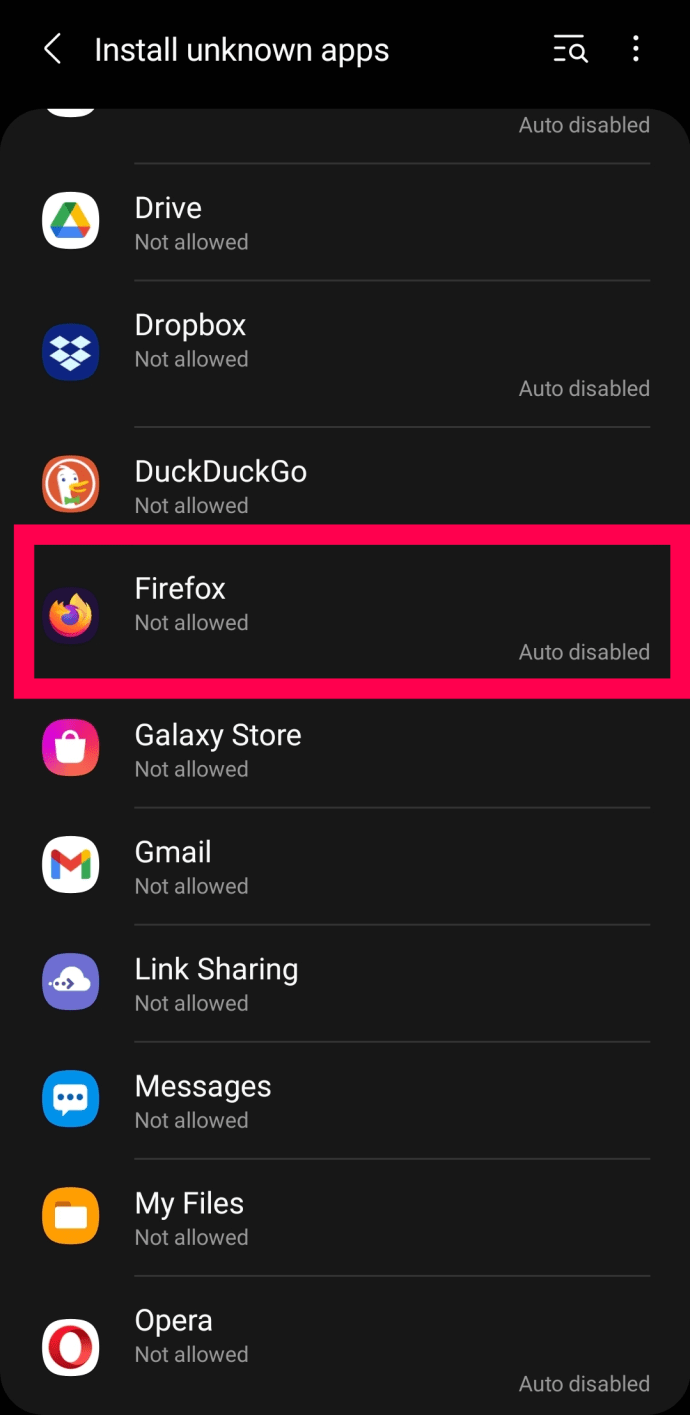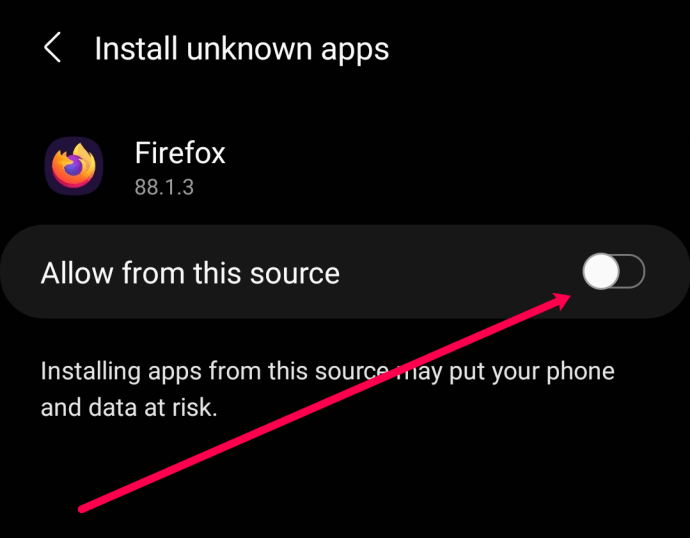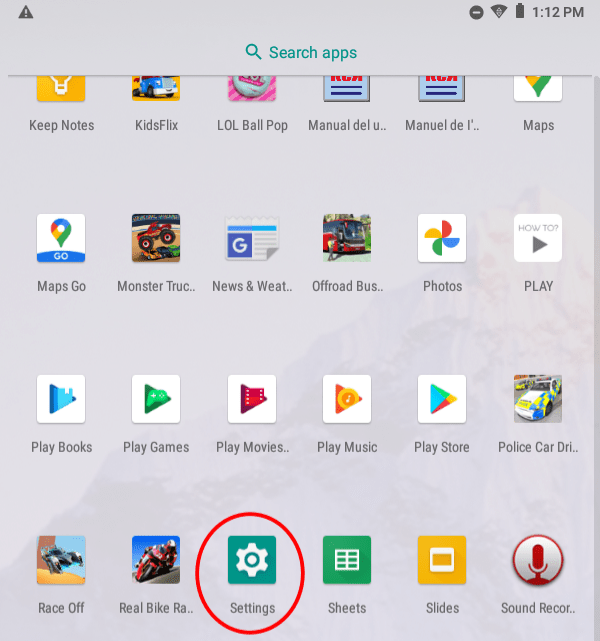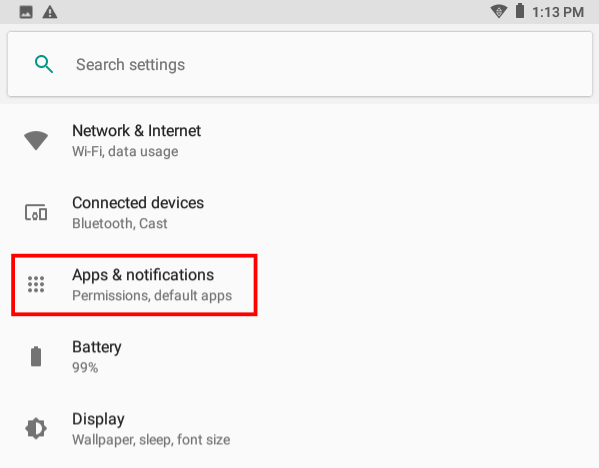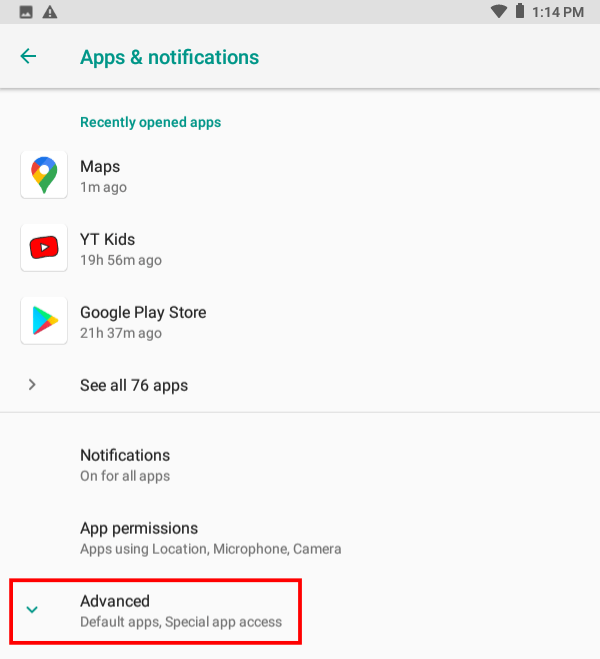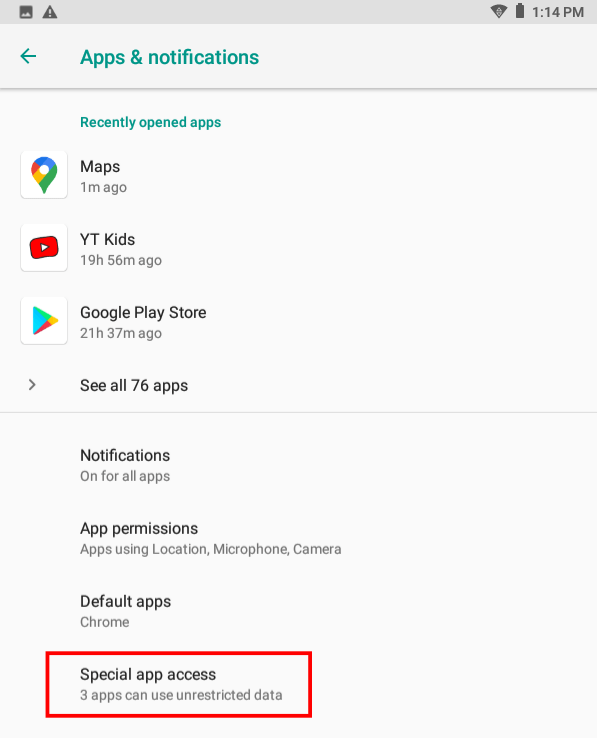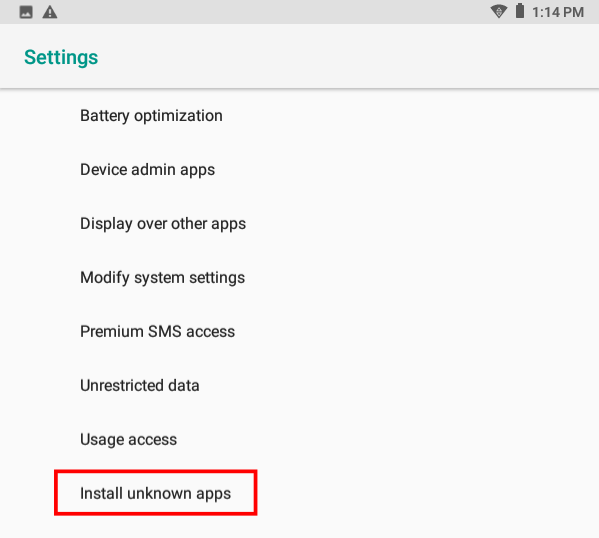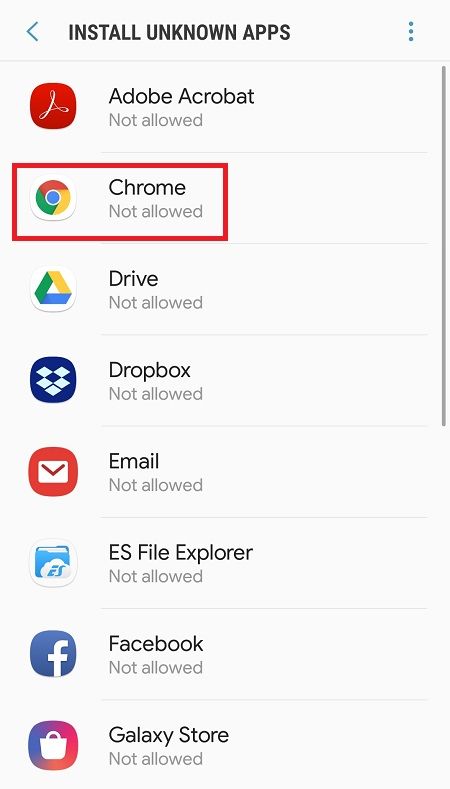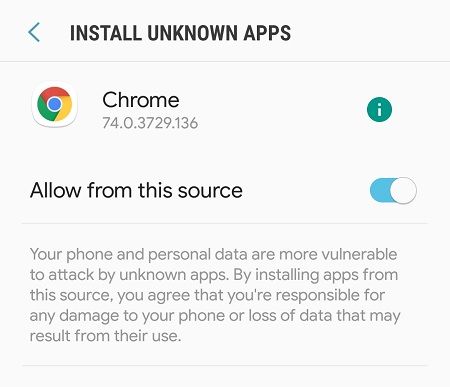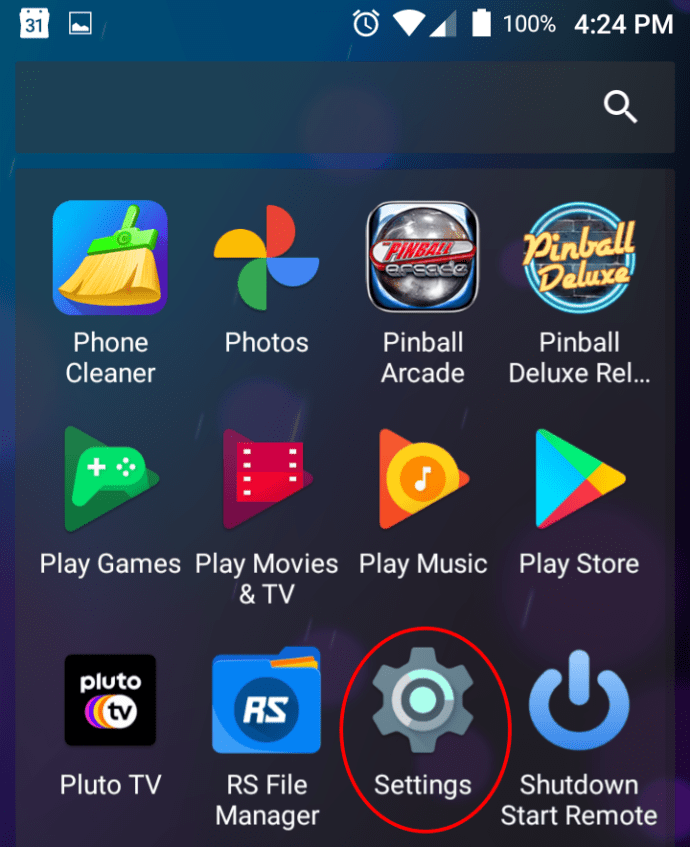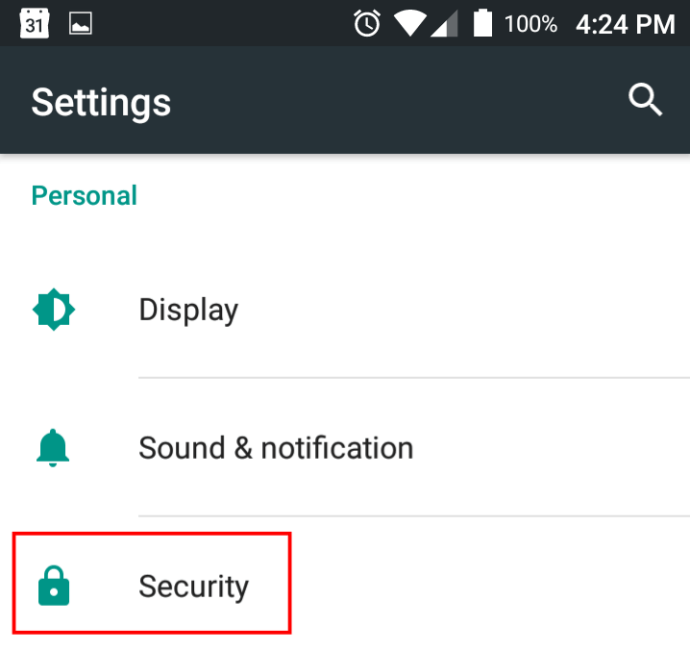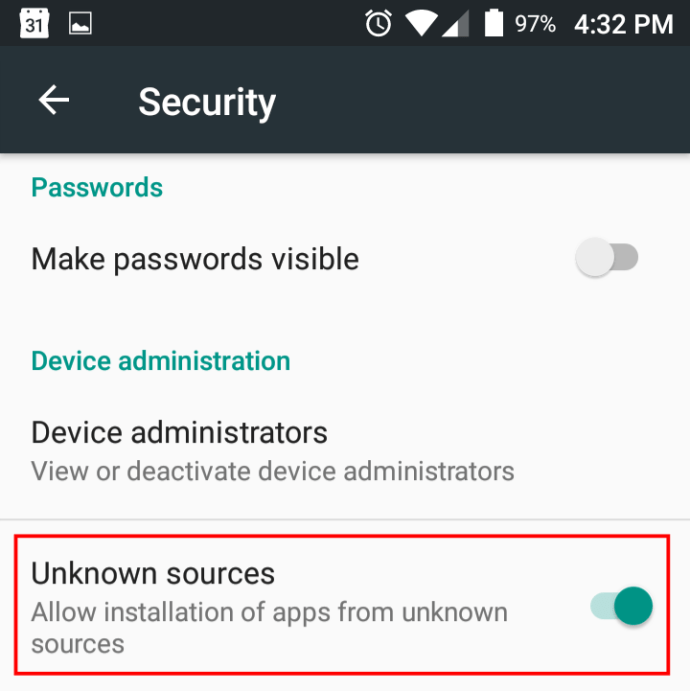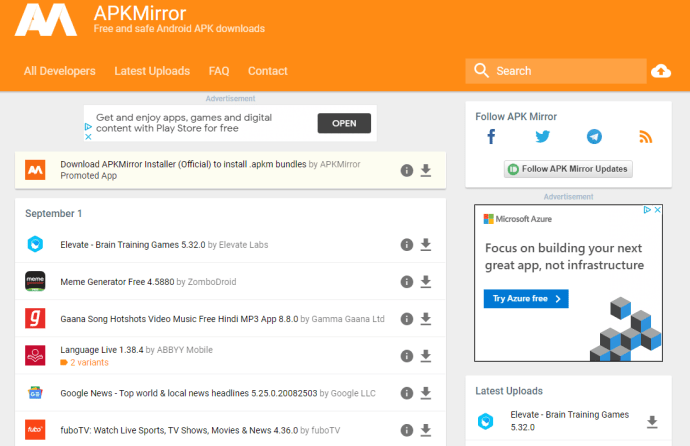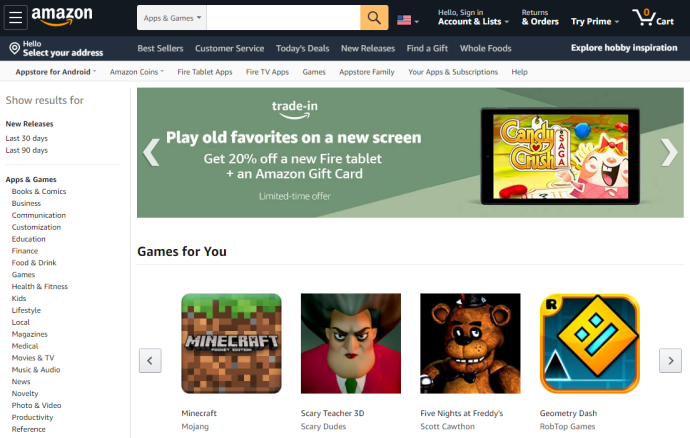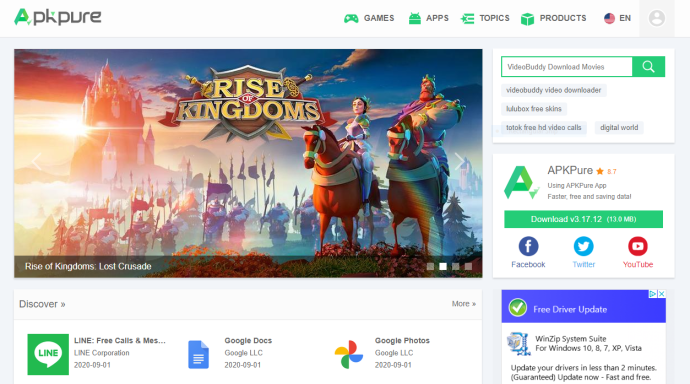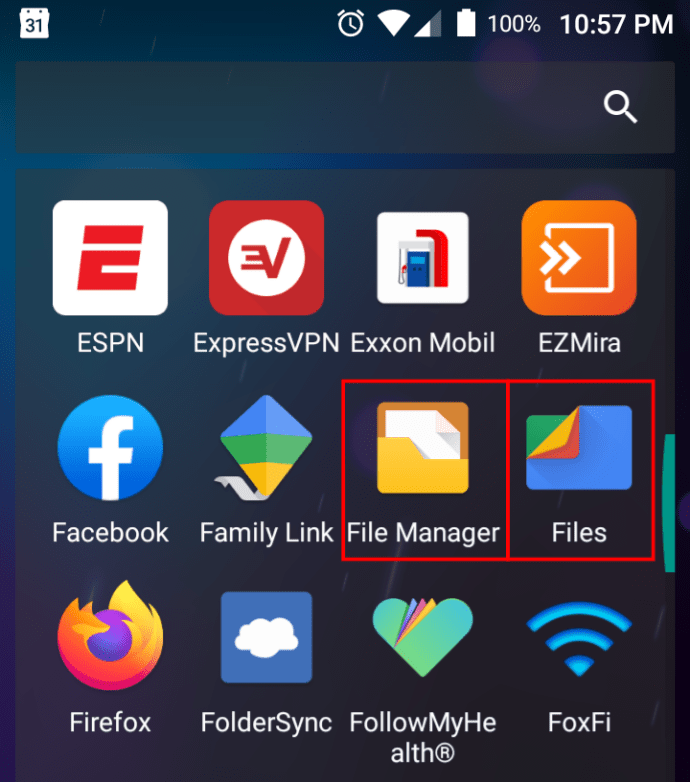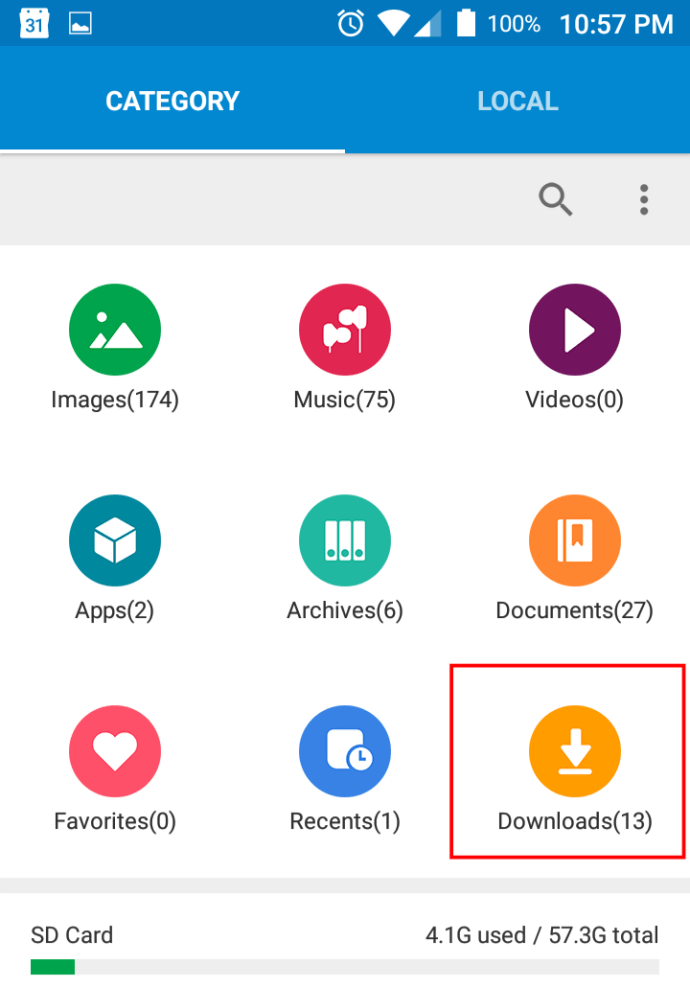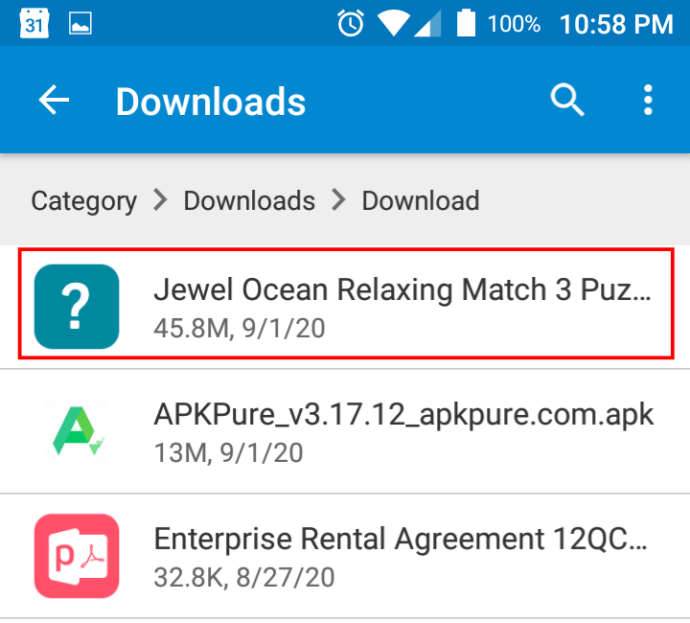Se você é um usuário do Android, a Google Play Store é a maneira mais segura e conveniente de obter aplicativos, mas não deve ser considerada perfeitamente segura e protegida. O Google também tem falhas de segurança, como comprovado com todos os aplicativos de malware e spyware excluídos em 2020 que copiaram outros aplicativos, mudaram seus nomes e injetaram malware. No entanto, existem várias maneiras de obter o que você precisa se você desprezar a Play Store ou se ela não tiver o aplicativo que você deseja.
Este artigo explicará como baixar seus aplicativos Android de outras fontes além do Google Play.
onde você pode imprimir de graça
Modifique as configurações
O sistema operacional Android não permite que você baixe nenhum aplicativo fora da Play Store por padrão. Afinal, por que o Google iria querer essa opção? Uma vez que todos os outros métodos não são tão confiáveis, você deve se aventurar além da Play Store com cuidado.
Antes de iniciar o envio de aplicativos, você deve modificar as configurações do sistema em seu dispositivo Android. Existem alguns métodos diferentes, dependendo da sua versão do Android. Revisaremos os métodos para várias versões abaixo.
Método 1: instalar de fontes desconhecidas no Android 10
- Deslize de cima para baixo na tela e toque na engrenagem Configurações.
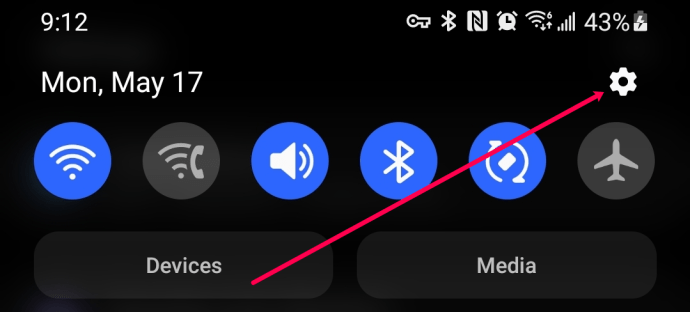
- Role para baixo e toque em ‘Biometria e segurança’.
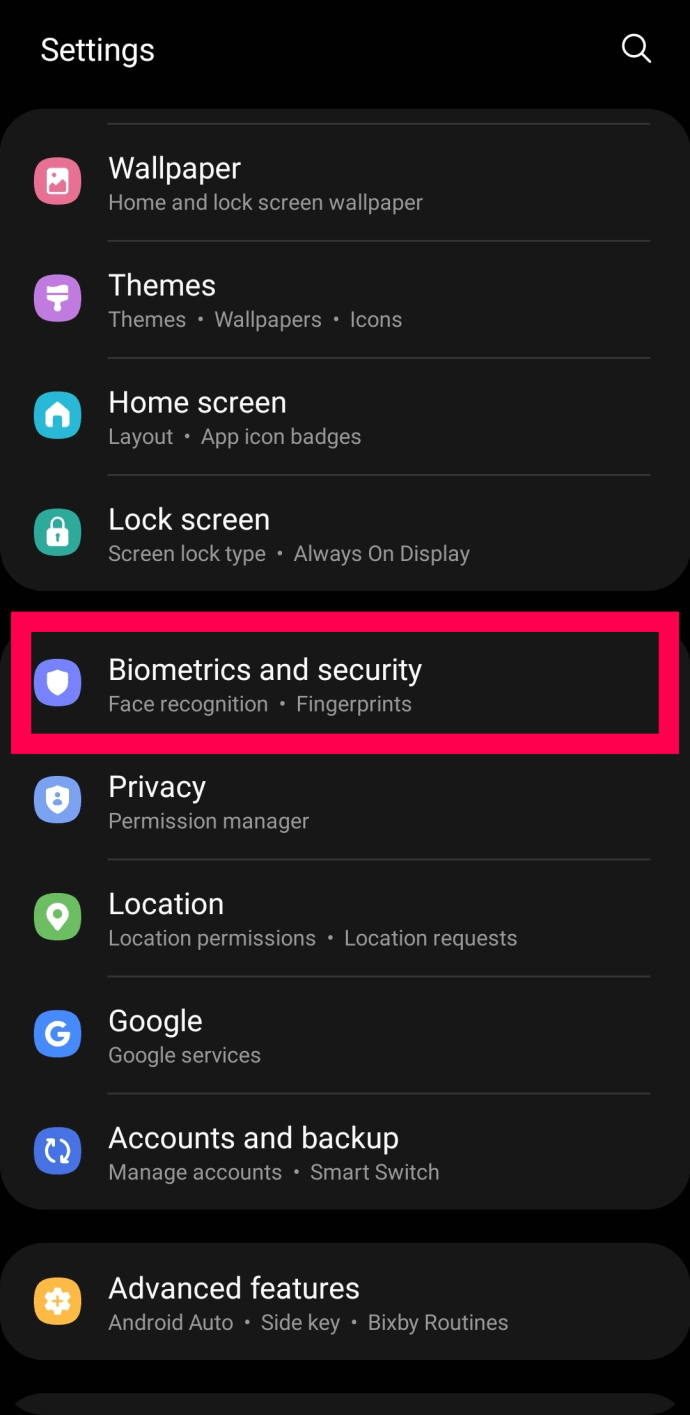
- Toque em ‘Instalar aplicativos desconhecidos’.
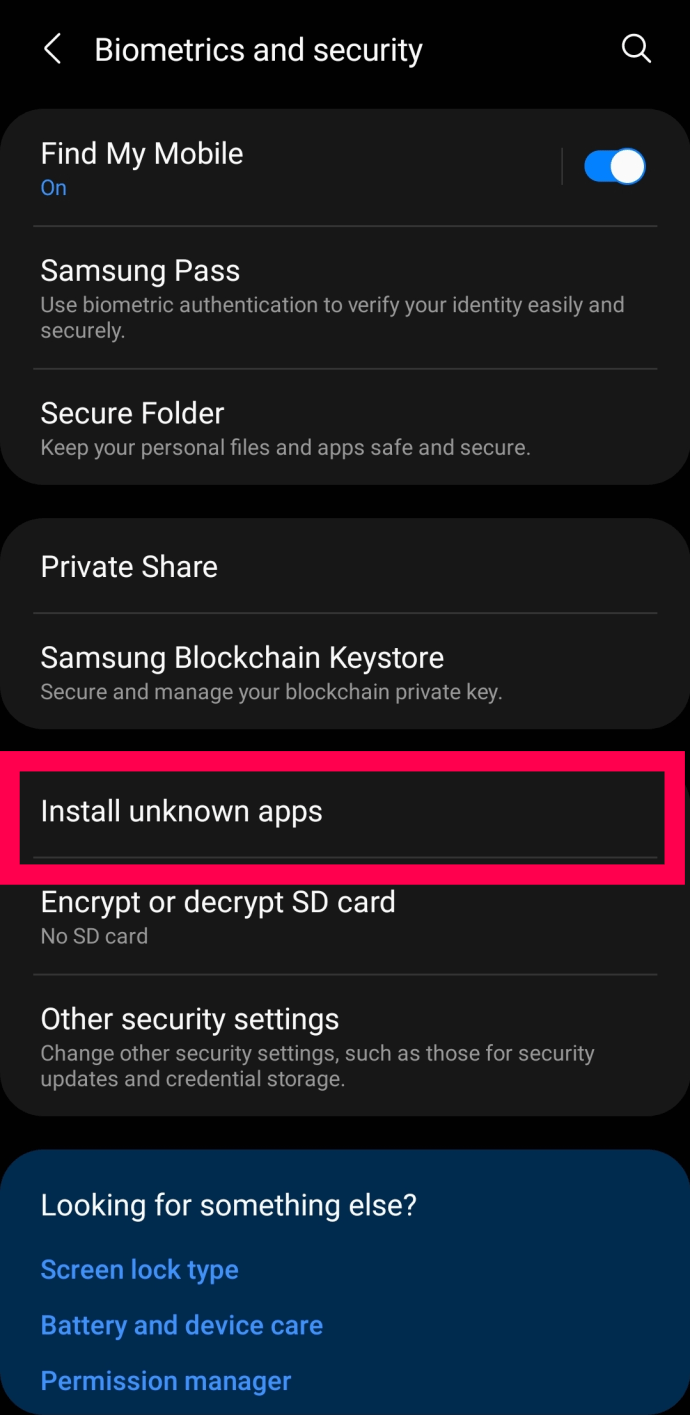
- Toque no aplicativo que você usará para fazer o download dos arquivos.
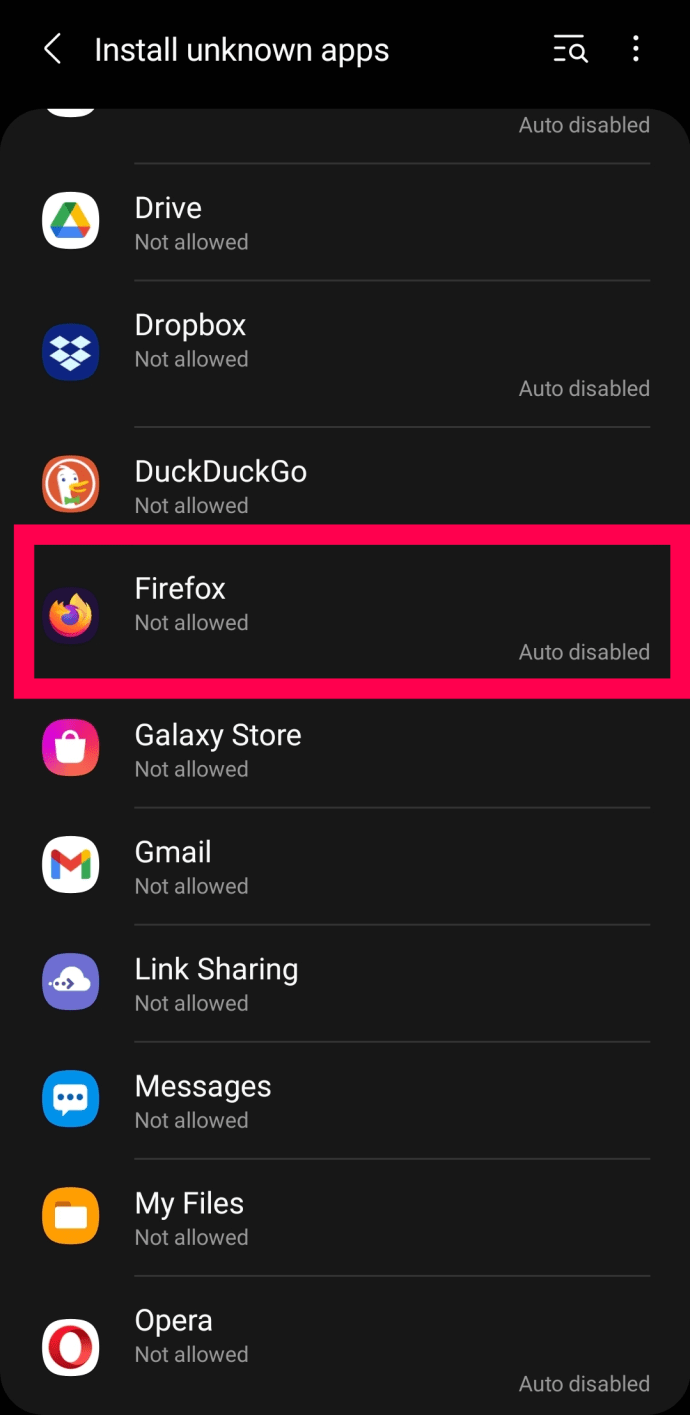
- Toque no botão de alternância ao lado de 'Permitir desta fonte'.
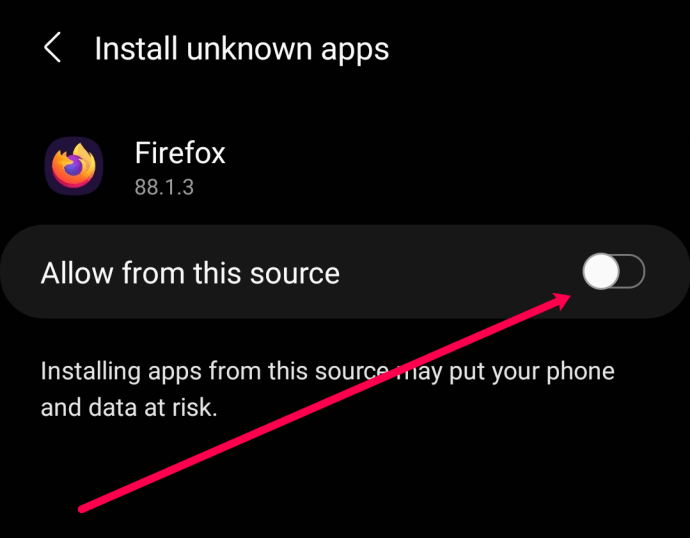
Método 2: instalar de fontes desconhecidas no Android 8.0 Oreo
- Vou ao Definições no menu do seu aplicativo.
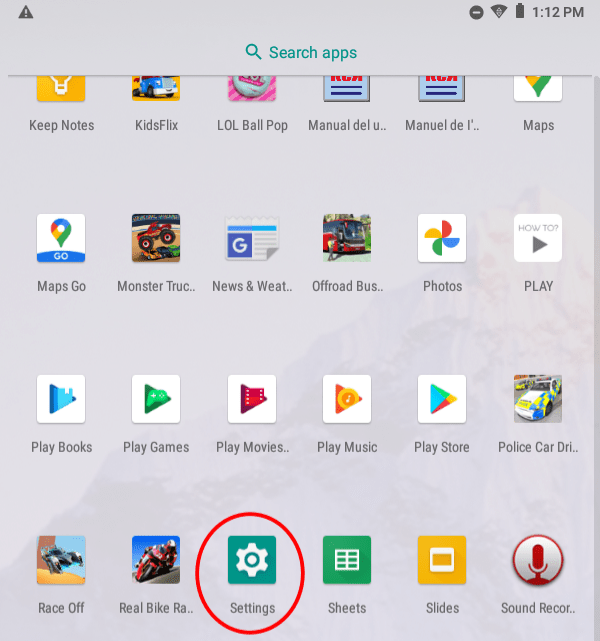
- Encontre e selecione o Apps e notificações cardápio.
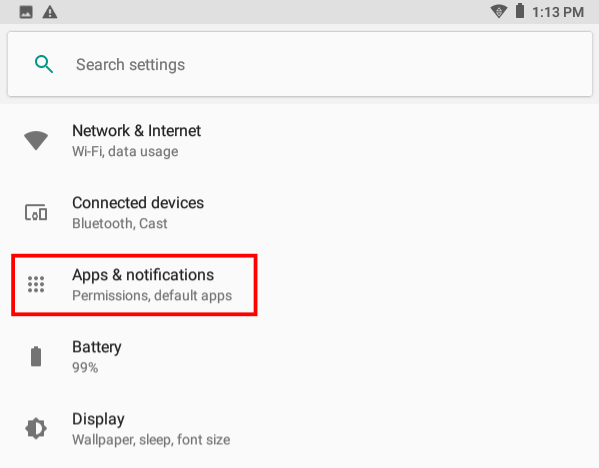
- Tocar Avançado.
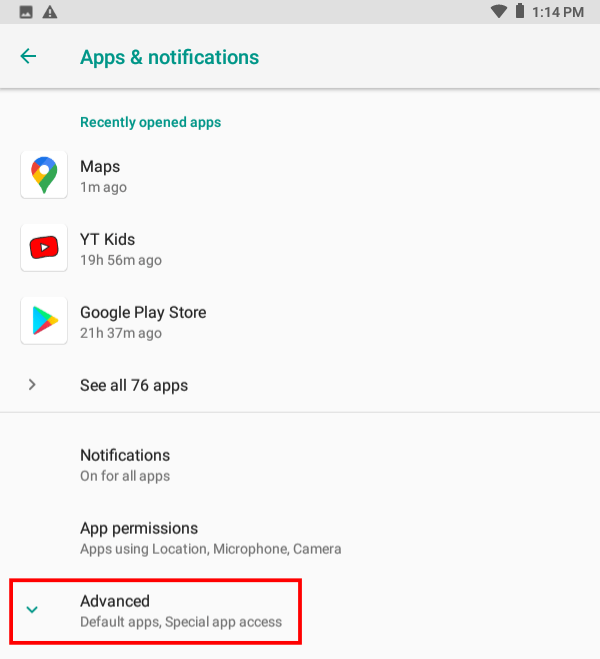
- Selecione Acesso especial ao aplicativo.
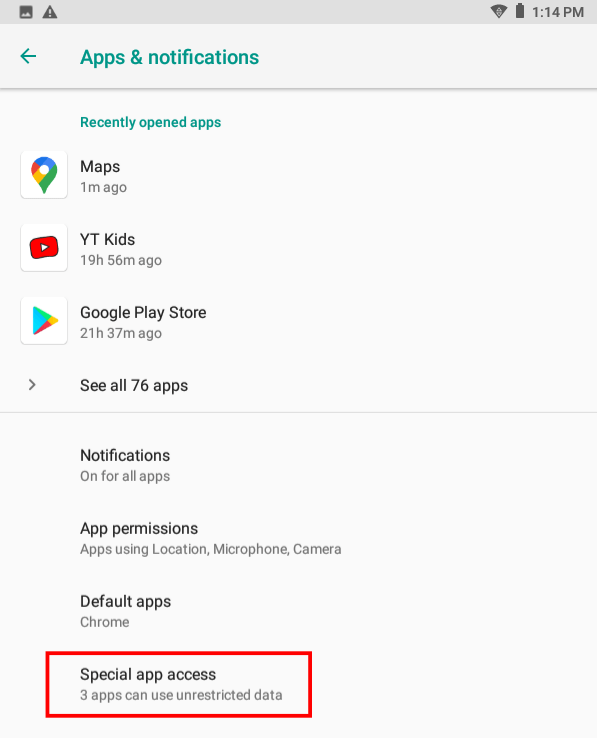
- Tocar Instale aplicativos desconhecidos.
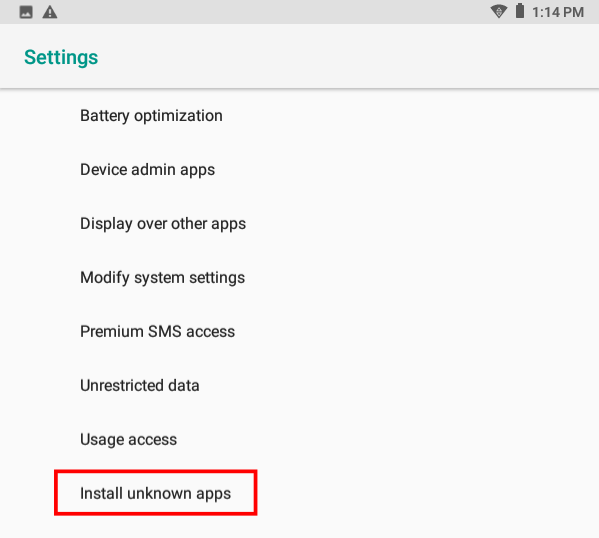
- Escolha o navegador da Internet que você usará para as lojas de terceiros.
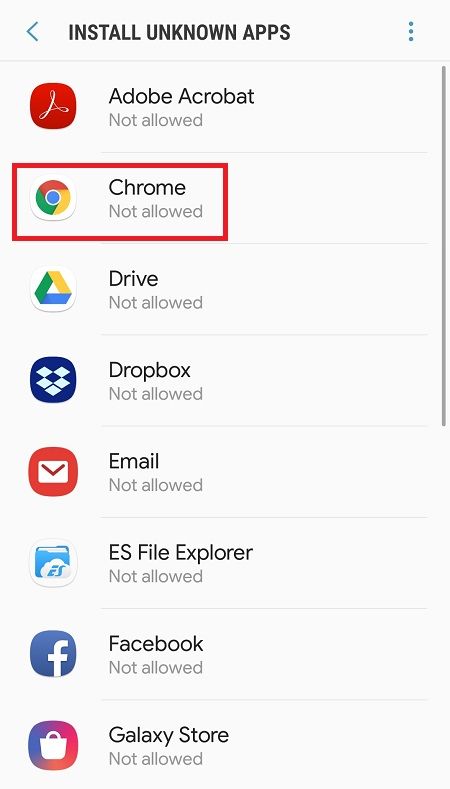
- Ligar Permitir desta fonte.
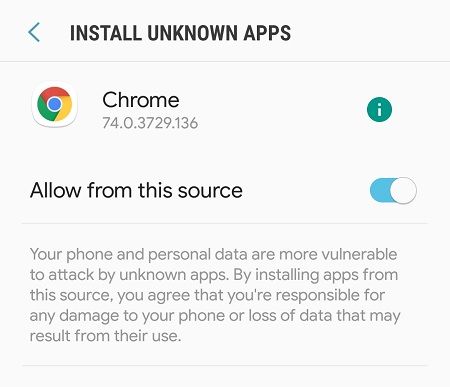
As etapas acima permitem que seu navegador obtenha aplicativos de outras fontes além do Google Play. O Android 8+ controla as permissões de instalação por meio de aplicativos individuais, em vez de todos eles de uma vez, para que você precisa permitir onavegadorpara realizar instalações .
Método 3: instalar de fontes desconhecidas no Android 7.0 Nougat, 6.0 Marshmallow ou mais antigo
Com versões mais antigas do Android (7.0 Nougat ou inferior), o sistema não divide as fontes. Em vez disso, você deve acionar uma opção para baixar arquivos de todas as fontes disponíveis.
- Vamos para Definições do menu.
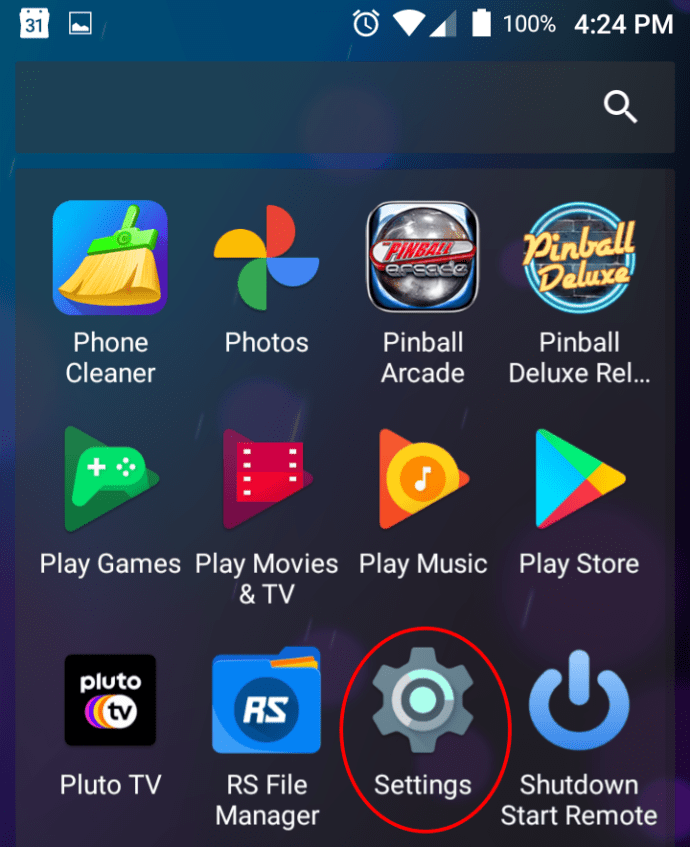
- Tocar Segurança.
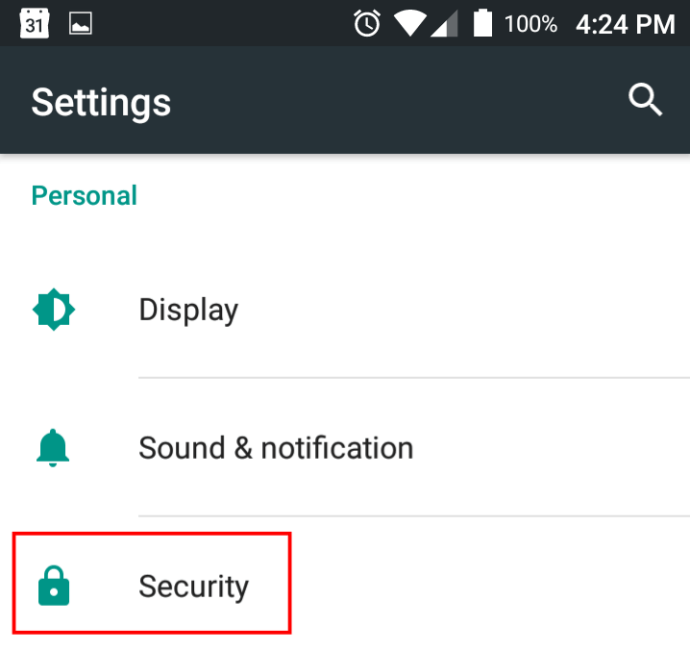
- Ligar Fontes desconhecidas.
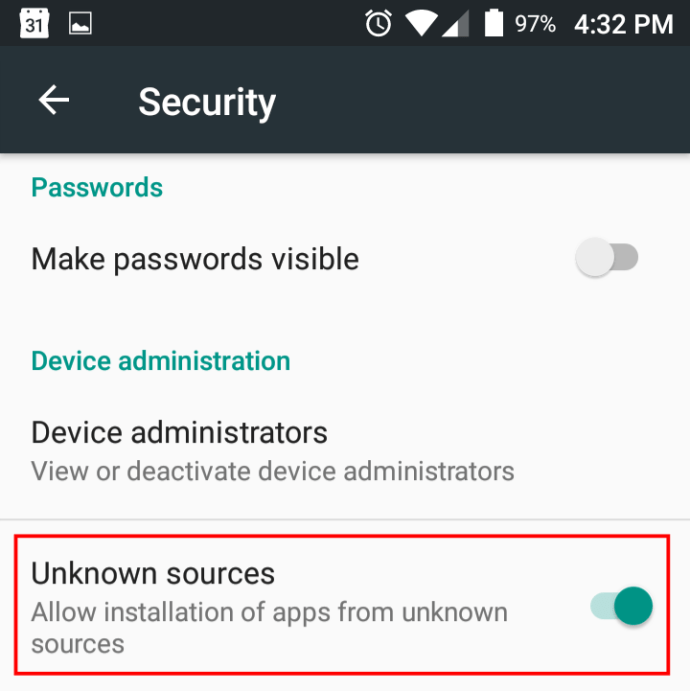
Usando as etapas acima, você terá acesso aalgumAPKs que você deseja instalar , desde que sejam compatíveis com o seu dispositivo. Esta opção pode colocar seu dispositivo em risco, pois permitetudofontes desconhecidas para armazenar arquivos em vez de aplicativo por aplicativo. Se o seu smartphone não estiver protegido o suficiente, ele pode ser infectado.
NOTA: Você PODE desabilitar fontes desconhecidas depois que a instalação de terceiros for concluída. No entanto, as atualizações do aplicativo podem exigir que a opção seja habilitada novamente.
Onde fazer o sideload de um arquivo APK

Um Android Package Kit (APK) é um arquivo executável que instala um aplicativo Android. A Play Store faz o download e os instala automaticamente para você. Ao usar a técnica de sideload, você terá que encontrar um repositório adequado.
Os quatro principais repositórios / lojas de aplicativos de terceiros para Android
- Espelho APK é um site confiável onde você pode encontrar APKs legais. A maioria deles são versões mais antigas dos aplicativos atuais da Play Store. Eles são totalmente legais para download e geralmente não apresentam riscos.
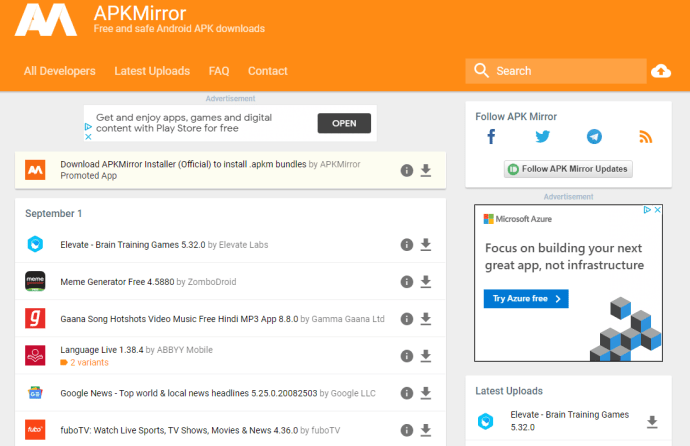
- Aptoide é um gigantesco banco de dados APK onde você pode encontrar coisas que não existem na Play Store. Este local é descentralizado e apresenta riscos de segurança em potencial, portanto, você deve sempre verificar novamente cada download antes de abrir o arquivo.

- A Appstore oficial da Amazon oferece inúmeros aplicativos pagos e gratuitos. Você também pode obter alguns aplicativos premium gratuitamente com brindes e promoções específicas da Amazon.
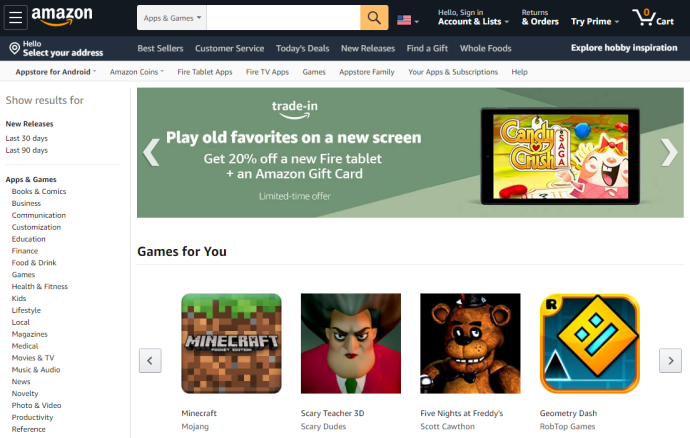
- O APKPure tem mais categorias do que a Google play Store e traz muitos aplicativos populares, como TikTok, PUB Mobile, etc. Existem muitos filtros para escolher e apresenta uma interface gráfica de usuário (GUI) amigável.
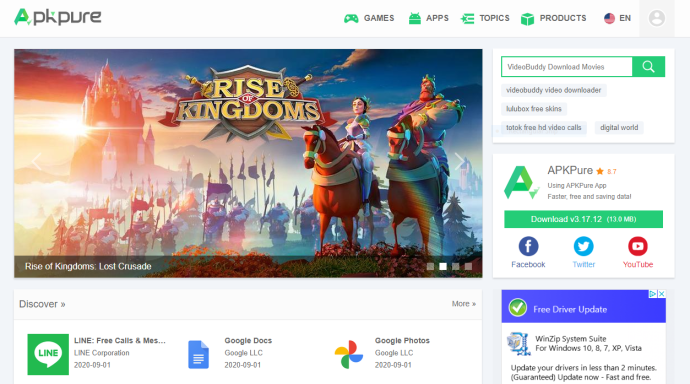
Onde encontrar arquivos APK transferidos por sideload
A maioria dos downloaders de APK, como Aptoide ou APKPure, instalará automaticamente o aplicativo assim que você baixá-lo, assim como na Play Store. Ocasionalmente, o APK será salvo na pasta de download do seu smartphone, que pode ser ativada por conta própria, supondo que não seja solicitado que você instale o aplicativo.
Para acessar a pasta de download padrão na maioria das versões do Android, faça o seguinte:
- Toque em seu aplicativo explorador de arquivos padrão no menu de aplicativos.
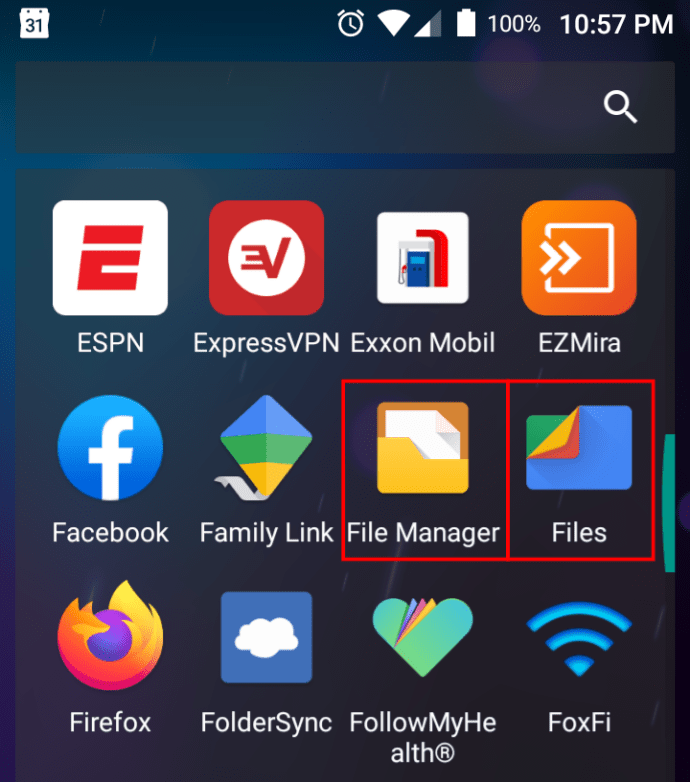
- Navegue até o Transferências pasta. Aqui você encontrará todos os seus arquivos baixados mais recentes.
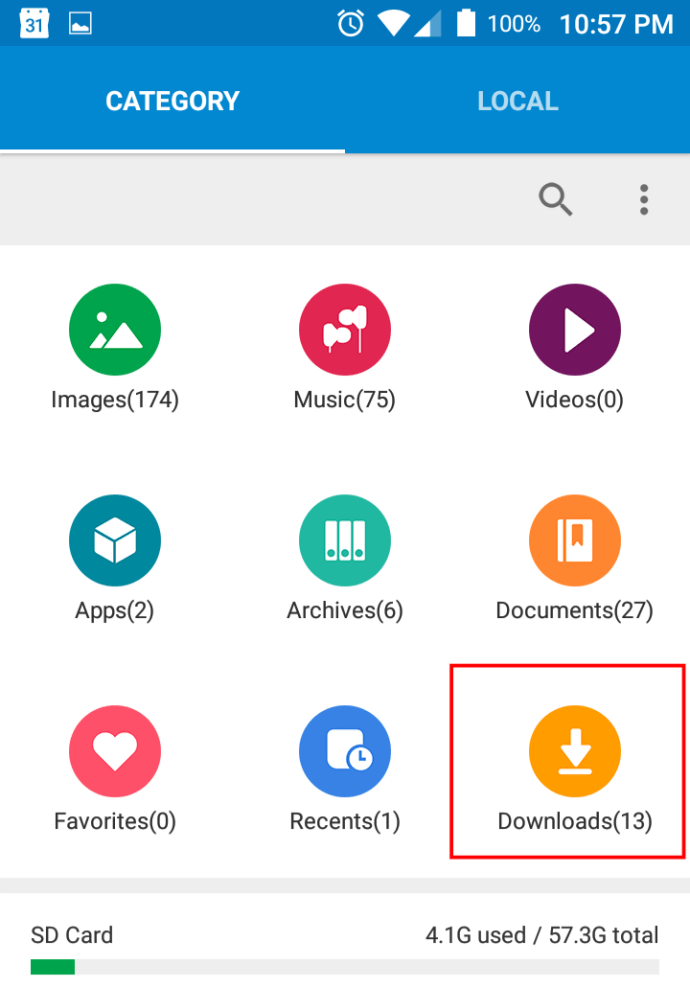
- Clique no arquivo APK do aplicativo para iniciar o processo de instalação. Siga as instruções.
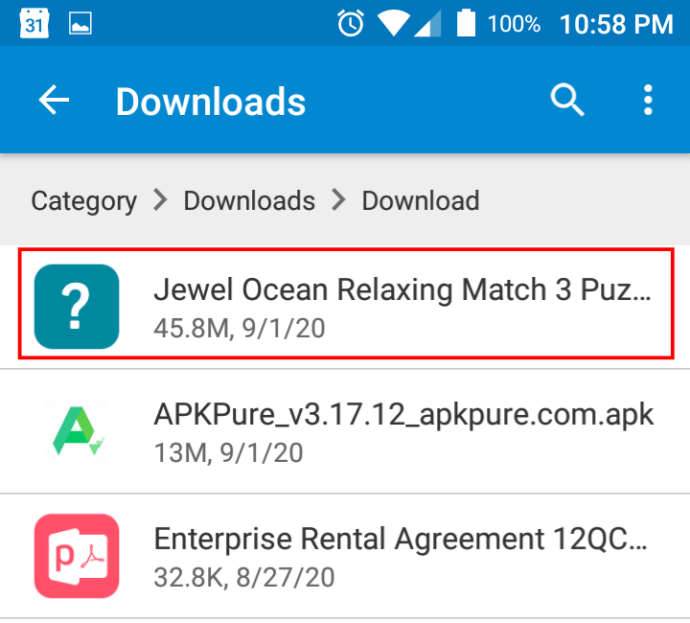
NOTA: Os aplicativos de limpeza do Android podem excluir arquivos APK por padrão para economizar espaço. Se você usar um, certifique-se de excluir sua pasta de download ou APKs em geral.
Chrome pdf viewer 2 files
Para encerrar, os riscos potenciais da instalação de aplicativos de terceiros são o motivo pelo qual o Android não permite que você baixe arquivos de fontes desconhecidas por padrão. A Google Play Store ainda é a maneira mais confiável de obter seus aplicativos, mas não é à prova de balas quando se trata de segurança. Independentemente disso, você pode não ter escolha se estiver procurando por um aplicativo que não está disponível na Play Store.
FAQs comuns de instalação de APK
O sistema operacional Android tem muitas funcionalidades. Especialmente quando se trata de instalação de aplicativos. Incluímos esta seção para revisar algumas das perguntas mais frequentes.
Por que você deseja instalar aplicativos fora da Play Store?
Um motivo para usar uma loja de aplicativos de terceiros no Android é que certos aplicativos não cumprem os termos e requisitos do Google Play, mas isso não significa que sejam arriscados ou perigosos. Outro motivo comum é que o desenvolvedor economiza dinheiro usando lojas de aplicativos de terceiros. Afinal, o Google obtém grande parte das comissões e outras despesas, em parte por causa de seu domínio no sistema operacional. Independentemente disso, ainda há um risco sempre que você instala um aplicativo fora do Google Play. Baixar um aplicativo de outros lugares que não o Google Play é referido como sideload.
Recentemente, o interesse pelo sideload aumentou novamente com a popularidade global do jogo Fortnite. O jogo está disponível para Android, mas você precisa baixá-lo do site oficial em vez da Play Store. Obviamente, essa decisão foi tomada por escolha devido às políticas e custos do Google.
Quão seguros são os arquivos APK?
Os arquivos APK são geralmente seguros se você baixá-los de fontes confiáveis. Por exemplo, o espelho do APK contém arquivos APK seguros, mas são versões mais antigas dos aplicativos da Play Store.
Por outro lado, o Aptoide é um downloader de código aberto que não é filtrado ou controlado. Portanto, arquivos maliciosos podem passar por lá.
Você sempre pode verificar o arquivo com um aplicativo antivírus em seu dispositivo antes de abri-lo. No entanto, a confiabilidade de uma verificação antivírus nunca é 100% e cada aplicativo de segurança possui métodos de detecção e bancos de dados de ameaças diferentes.
O que eu faço se excluir acidentalmente a Google Play Store?
Felizmente, só é possível desativar a Google Play Store e não excluí-la de fato. Se você não vê o Google Play Store em sua gaveta de aplicativos, você precisa ir para as configurações e habilitá-lo novamente. Para fazer isso, toque em ‘Aplicativos’ e em ‘Desativado’ para localizar rapidamente a Google Play Store. Toque nele e em ‘Ativar’.